win10系统黑屏但电脑一直在运行,Win10系统黑屏之谜,电脑运行正常,黑屏原因及解决方法全解析
- 综合资讯
- 2025-03-24 07:29:30
- 2

Win10系统出现黑屏但电脑运行正常,可能是系统故障或软件问题,本文全面解析黑屏原因,并提供有效解决方法,助您快速恢复电脑正常使用。...
Win10系统出现黑屏但电脑运行正常,可能是系统故障或软件问题,本文全面解析黑屏原因,并提供有效解决方法,助您快速恢复电脑正常使用。
随着科技的不断发展,电脑已经成为我们日常生活中不可或缺的工具,在使用过程中,我们可能会遇到一些问题,比如Win10系统黑屏,但电脑一直在运行,这种情况让人非常头疼,下面我们就来详细了解一下黑屏的原因及解决方法。
Win10系统黑屏的原因
驱动程序问题
驱动程序是电脑硬件与操作系统之间的桥梁,负责将硬件的功能发挥到极致,如果驱动程序不兼容或损坏,可能会导致电脑黑屏,特别是显卡驱动程序,一旦出现问题,电脑很容易出现黑屏现象。

图片来源于网络,如有侵权联系删除
系统文件损坏
系统文件是操作系统正常运行的基础,如果系统文件损坏或丢失,电脑将无法正常启动,在这种情况下,电脑可能会出现黑屏现象。
硬件故障
硬件故障也是导致Win10系统黑屏的原因之一,内存条、显卡、电源等硬件出现问题,都可能导致电脑黑屏。
软件故障
一些软件故障也可能导致Win10系统黑屏,病毒感染、系统补丁安装失败等。
系统设置问题
系统设置问题也可能导致Win10系统黑屏,电源设置、显示设置等。
Win10系统黑屏的解决方法
重启电脑
尝试重启电脑,黑屏只是暂时的,重启后电脑会恢复正常。
检查驱动程序
如果重启后电脑仍然黑屏,可以尝试检查显卡驱动程序,以下是检查和更新显卡驱动程序的方法:
(1)打开“设备管理器”,找到“显示适配器”选项,右键点击显卡,选择“更新驱动程序”。
(2)选择“自动搜索更新的驱动程序软件”,让系统自动查找最新的驱动程序。
(3)安装驱动程序后,重启电脑。
检查系统文件
如果驱动程序没有问题,可以尝试检查系统文件,以下是检查和修复系统文件的方法:
(1)按下“Win + X”键,选择“Windows PowerShell(管理员)”。
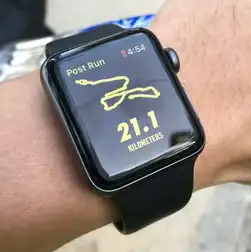
图片来源于网络,如有侵权联系删除
(2)在命令行中输入“SFC /scannow”,按回车键执行命令。
(3)等待系统扫描完成后,重启电脑。
检查硬件
如果系统文件没有问题,可以尝试检查硬件,以下是检查硬件的方法:
(1)检查内存条是否接触不良,可以尝试重新插拔。
(2)检查显卡是否正常,可以尝试更换显卡。
(3)检查电源是否稳定,可以尝试更换电源。
检查软件
如果硬件没有问题,可以尝试检查软件,以下是检查软件的方法:
(1)关闭所有正在运行的程序,重启电脑。
(2)检查是否有病毒感染,可以使用杀毒软件进行扫描。
(3)检查系统补丁是否安装成功,可以尝试重新安装。
检查系统设置
如果软件没有问题,可以尝试检查系统设置,以下是检查系统设置的方法:
(1)打开“控制面板”,找到“硬件和声音”,点击“电源选项”。
(2)在“选择电源计划”中,检查是否有问题。
(3)在“更改计划设置”中,检查“关闭显示器”和“关闭硬盘”选项是否正确。
Win10系统黑屏但电脑一直在运行的情况,可能是由于多种原因导致的,通过以上方法,我们可以逐一排查原因,并尝试解决,希望这篇文章能帮助到遇到类似问题的朋友们。
本文链接:https://www.zhitaoyun.cn/1883357.html

发表评论